
Dening windows karo Windows, Linux duwe pesawat khusus kanggo karya sing paling trep lan cepet ing sistem operasi. Nanging yen ing kasus pertama, kita nyebutake sarana utawa nindakake tumindak saka "baris printah" (cmd) (cmd), banjur ing sistem kapindho tumindak digawe ing emulator terminal. Nyatane, "Terminal" lan "baris printah" uga padha.
Dhaptar tim ing "Terminal" Linux
Kanggo sing bubar miwiti kenal karo garis sistem operasi kulawarga Linux, ayo ndelok ndhaptar printah sing paling penting sing dibutuhake saben pangguna. Elinga yen alat lan keperluan sing disebabake saka "terminal" wis diinstal ing kabeh distribut Linux lan ora perlu dibuang.Manajemen File
Ing sistem operasi apa wae, ora ana interaksi karo macem-macem format file. Umume pangguna digunakake nggunakake manager file kanggo tujuan kasebut, sing duwe cangkang grafis. Nanging kabeh manipulasi padha, lan liya-liyane saka dhaptar, sampeyan bisa nggunakake nggunakake tim khusus.
- Ls - Ngijini sampeyan ndeleng konten direktori aktif. Nduwe rong pilihan: -L - Nampilake konten minangka dhaptar kanthi deskripsi, -a - Nuduhake file sing didhelikake dening sistem kasebut.
- Kucing - nduduhake konten file sing wis ditemtokake. Kanggo nomer baris, pilihan -n ditrapake.
- CD - digunakake kanggo pindhah saka direktori aktif menyang sing ditemtokake. Nalika miwiti, tanpa pilihan tambahan, pangalihan menyang direktori root.
- PWD - Serves kanggo nemtokake direktori saiki.
- MKDIR - Nggawe folder anyar ing direktori saiki.
- File - Nuduhake informasi rinci babagan file kasebut.
- CP - perlu kanggo nyalin folder utawa file. Nalika nambah pilihan, dadi nyalin rekaman. Opsi -A nyimpen sifat-sifat dokumen saliyane pilihan sadurunge.
- MV - digunakake kanggo mindhah utawa ngganti folder / file.
- RM - mbusak file utawa folder. Yen digunakake tanpa opsi, mbusak kasebut kedadeyan kanthi permanen. Kanggo pindhah menyang bakul, ketik pilihan -R.
- LN - Nggawe link menyang file.
- Chmod - ngganti hak (maca, ngrekam, ganti ...). Bisa ditrapake kanthi kapisah kanggo saben pangguna.
- Chown - ngidini sampeyan ngganti pemilik. Kasedhiya mung kanggo superuser (administrator).
- Goleki - dirancang kanggo nggoleki file ing sistem kasebut. Ora kaya printah Golek, telusuran ditindakake ing UPD.
- DD - ditrapake nalika nggawe salinan file lan konversi.
- Temokake - telusuran kanggo dokumen lan folder ing sistem kasebut. Wis akeh pilihan sing bisa dikonfigurasi advorasi paramèter telusuran.
- Gunung-Umounh - digunakake kanggo nggarap sistem file. Kanthi bantuan, sistem kasebut bisa dipateni lan nyambung. Kanggo nggunakake sampeyan kudu entuk hak-hak root.
- Du - Nuduhake conto file / folder. Opsi -h nindakake konversi kanggo format sing bisa diwaca, -S - nampilake data sing disingkat, lan -D - nyetel ambane rekursion ing katalog.
- DF - nganalisa ruang disk, ngidini sampeyan nemokake jumlah papan sing isih lan diisi. Wis akeh pilihan sing ngidini sampeyan nggawe data sing dipikolehi.
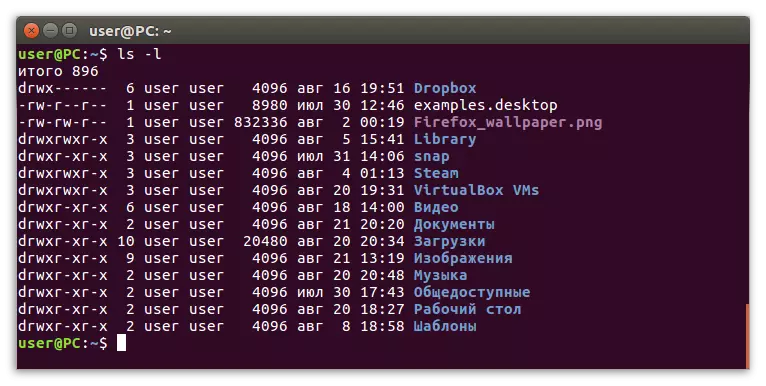
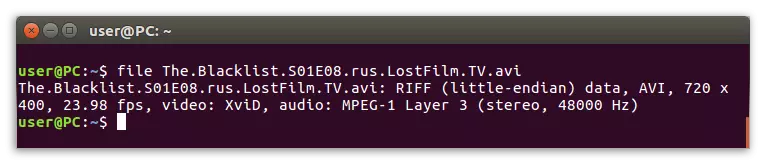
CATETAN: Kanggo entuk hak SuperUser (ROOT-ROOT), sampeyan kudu ngetik "sudo su" sadurunge nglakokake printah (tanpa kuotasi).

Makarya karo teks
Ningali printah ing terminal sing sesambungan langsung karo file, cepet utawa mengko sampeyan kudu nggawe suntingan. Printah ing ngisor iki digunakake kanggo nggarap dokumen teks:
- Luwih akeh - ngidini sampeyan ndeleng teks sing ora diselehake ing area lapangan kerja. Yen ora ana gulung saka terminal, fungsi sing luwih modern ditrapake.
- Grep - Nelusuri teks ing cithakan.
- Kepala, Tail - Tim pisanan tanggung jawab kanggo output larik sawetara wiwitan saka wiwitan dokumen (tutup), sing nomer loro -
Nuduhake garis paling anyar ing dokumen kasebut. Kanthi gawan, 10 garis ditampilake. Sampeyan bisa ngganti jumlahe kanthi nggunakake fungsi--lan -f.
- Urut - digunakake kanggo ngurutake garis. Kanggo nomer, pilihan -n digunakake digunakake, kanggo ngurutake saka ndhuwur menyang ngisor - -r.
- Bedo - mbandhingake lan nuduhake bedane ing dokumen teks (baris).
- WC - Konsider tembung, garis, bait lan simbol.
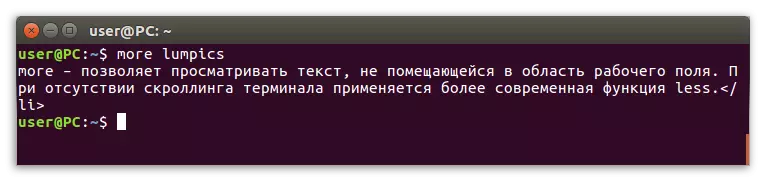
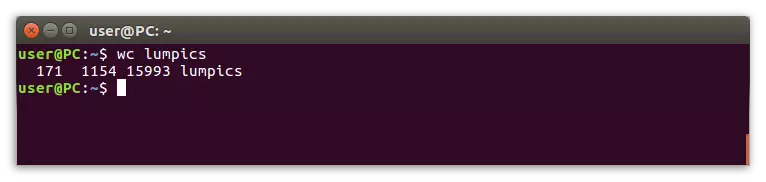
Manajemen proses
Panganggone OS jangka panjang kanggo sesi siji stimulasi minangka cara pluralitas proses aktif sing bisa luwih elek saka komputer kanthi kasunyatan manawa ora bakal bisa digunakake.
Kahanan iki bisa gampang dibenerake, ngrampungake proses sing ora perlu. Prentah ing ngisor iki digunakake ing sistem Linux kanggo tujuan iki:
- PS, PGREP - printah pisanan nampilake kabeh informasi babagan proses aktif sistem ("-e" fungsi sing nampilake siji proses khusus), output kapindho ID sawise mlebu pangguna.
- Mateni - ngrampungake proses pid.
- xkill - kanthi ngeklik ing jendela proses -
Ngrampungake.
- Pkill - ngrampungake proses miturut asmane.
- Killall ngrampungake kabeh proses aktif.
- Ndhuwur, Htop - tanggung jawab kanggo nampilake proses lan aplikasi minangka monitor konsol sistem. Htop luwih populer dina iki.
- Wektu - Nampilake data "Terminal" ing wektu eksekusi proses.
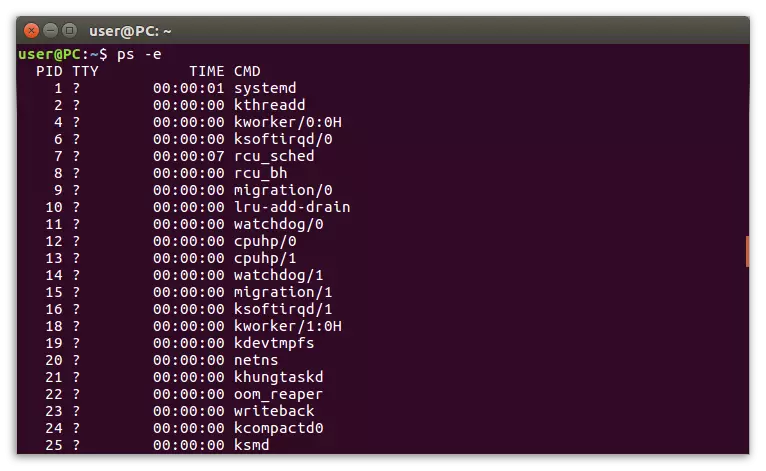
Lingkungan Panganggo
Tim penting kalebu ora mung sing ngidini sampeyan sesambungan karo komponen sistem, nanging uga nindakake tugas sing luwih ora pati penting sing kontribusi kanggo komputer nalika kerja ing komputer.
- Tanggal - Nuduhake tanggal lan wektu ing macem-macem Format (12 jam, 24 jam), gumantung saka pilihan kasebut.
- Alias - ngidini sampeyan nyuda printah utawa nggawe sinonim, nglakokake siji utawa benang saka sawetara printah.
- Uname - nyedhiyakake informasi babagan jeneng kerja sistem.
- Sudo, sudo su - sing pertama diwiwiti program kanggo pihak salah sawijining pangguna saka sistem operasi. Kapindho - atas jenenge superuser.
- Turu - nerjemahake komputer menyang mode turu.
- Mati - mateni komputer langsung, pilihan -h sing ngidini sampeyan mateni komputer ing wektu sing wis ditemtokake.
- Urip maneh - urip maneh komputer. Sampeyan bisa nemtokake wektu urip maneh kanthi nggunakake pilihan khusus.

Manajemen pangguna
Yen ora ana wong sing kerja ing siji komputer, nanging sawetara, banjur pilihan sing paling apik bakal nggawe sawetara pangguna. Nanging, kudu ngerti prentah kanggo sesambungan karo saben wong.
- Gunakake, USERDEL, UsERMOD - Nambah, Delete, sunting akun pangguna, masing-masing.
- Passwd - nglayani ngganti sandhi. Startup atas jenenge sudo (sudo su ing wiwitan printah) ngidini sampeyan ngreset sandhi kabeh akun.
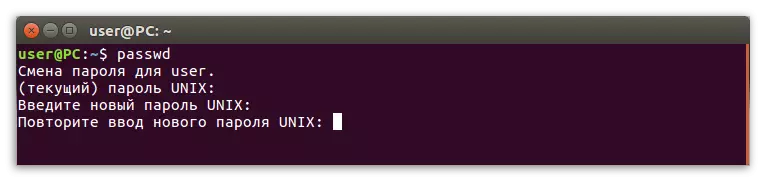
Ndeleng dokumen
Ora ana pangguna sing bisa ngeling-eling regane kabeh printah ing sistem utawa lokasi kabeh file program sing bisa dieling-eling, nanging telung printah sing bisa dieling-eling bisa uga ngluwari:
- Apa - Nampilake dalan menyang file eksekutif.
- Man - Nuduhake pitulung utawa manual kanggo prentah kasebut, digunakake ing prentah kanthi kaca sing padha.
- Apa analog ing ndhuwur printah sing ditampilake, iki digunakake kanggo nampilake bagean sertifikat sing kasedhiya.
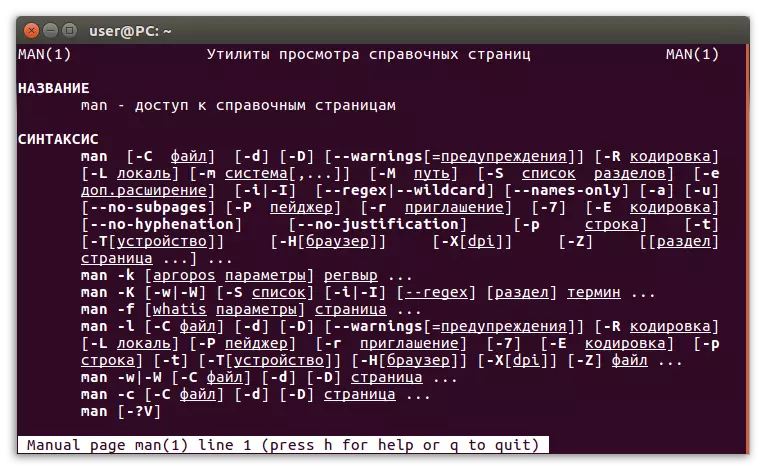
Manajemen Jaringan
Kanggo nyiyapake internet lan ing mangsa ngarep nggawe pangaturan kanggo setelan jaringan, sampeyan kudu ngerti paling ora tanggung jawab kanggo printah kasebut.
- IP - Nggawe subsistem jaringan, deleng port port IP sing kasedhiya. Nalika nambah atribut -Shut nampilake obyek sing ditemtokake saka jinis sing ditemtokake minangka dhaptar, informasi referensi ditampilake karo atribut -help.
- Ping - Diagnostics nyambung menyang sumber jaringan (router, router, modem, lan sapiturute). Uga lapor informasi babagan kualitas komunikasi.
- Nethogs - nyedhiyakake data kanggo pangguna babagan aliran lalu lintas. Atribut -i nemtokake antarmuka jaringan.
- Tracerout minangka analog printah ping, nanging kanthi luwih apik. Nampilake kacepetan data paket kanggo saben sifat lan nyedhiyakake informasi lengkap babagan rute transmisi lengkap.
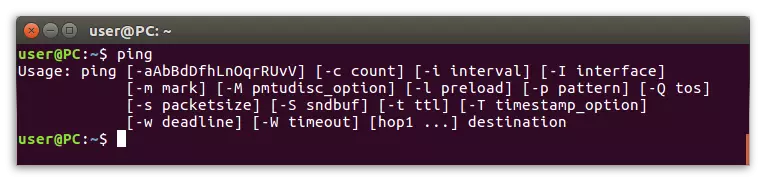
Kesimpulan
Ngerti kabeh printah ing ndhuwur, sanajan sing anyar, sing mung nginstal sistem adhedhasar Linux, bakal bisa sesambungan kanthi sampurna, kanthi sukses ngrampungake tugas. Nalika sepisanan, bisa uga katon manawa dhaptar angel banget, nanging kanthi prentah kanggo prentah utawa liyane, para mains bakal ditindakake ing memori, lan hubungi saben pandhuan sing dikirim dening kita ora perlu.
